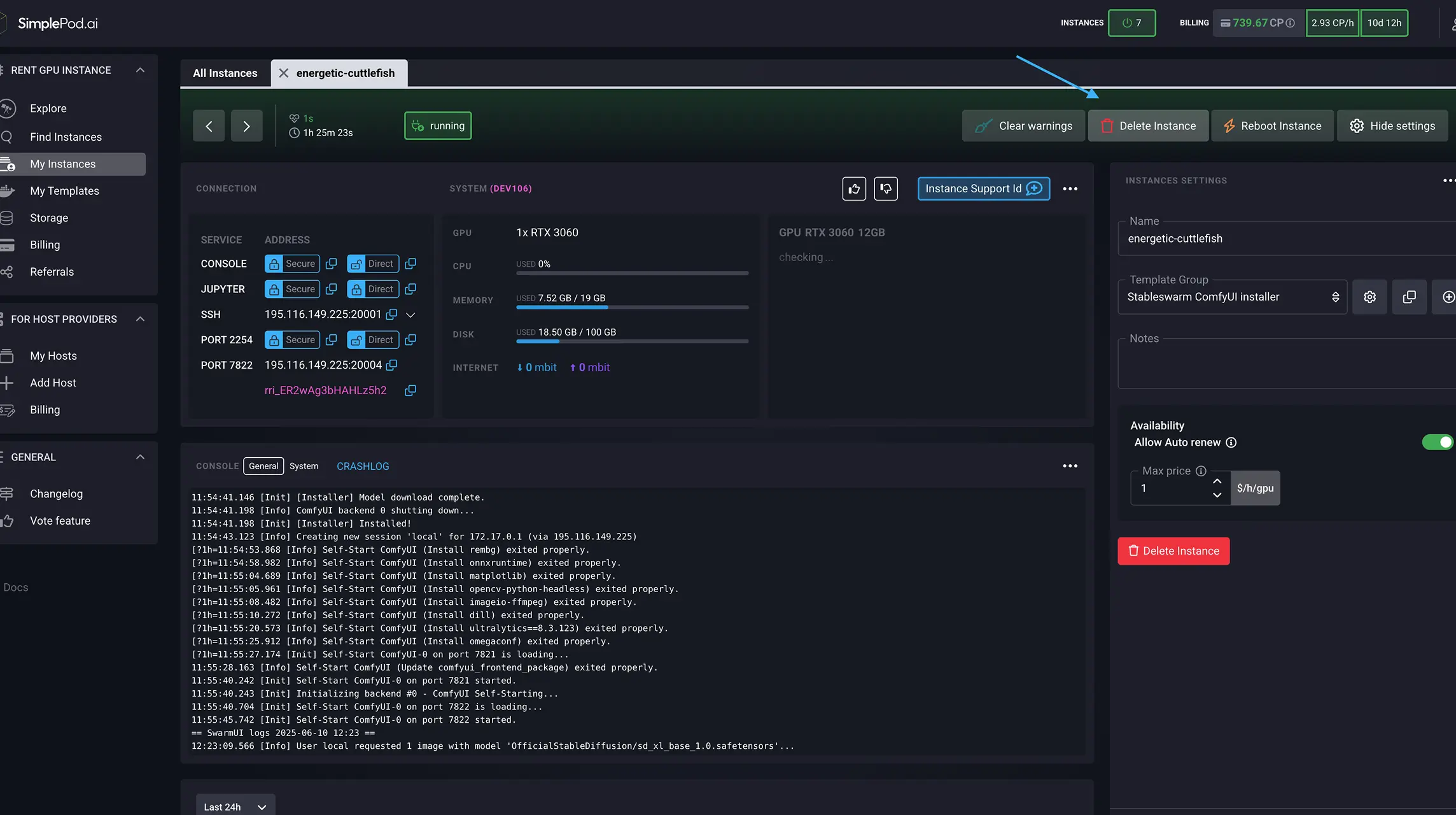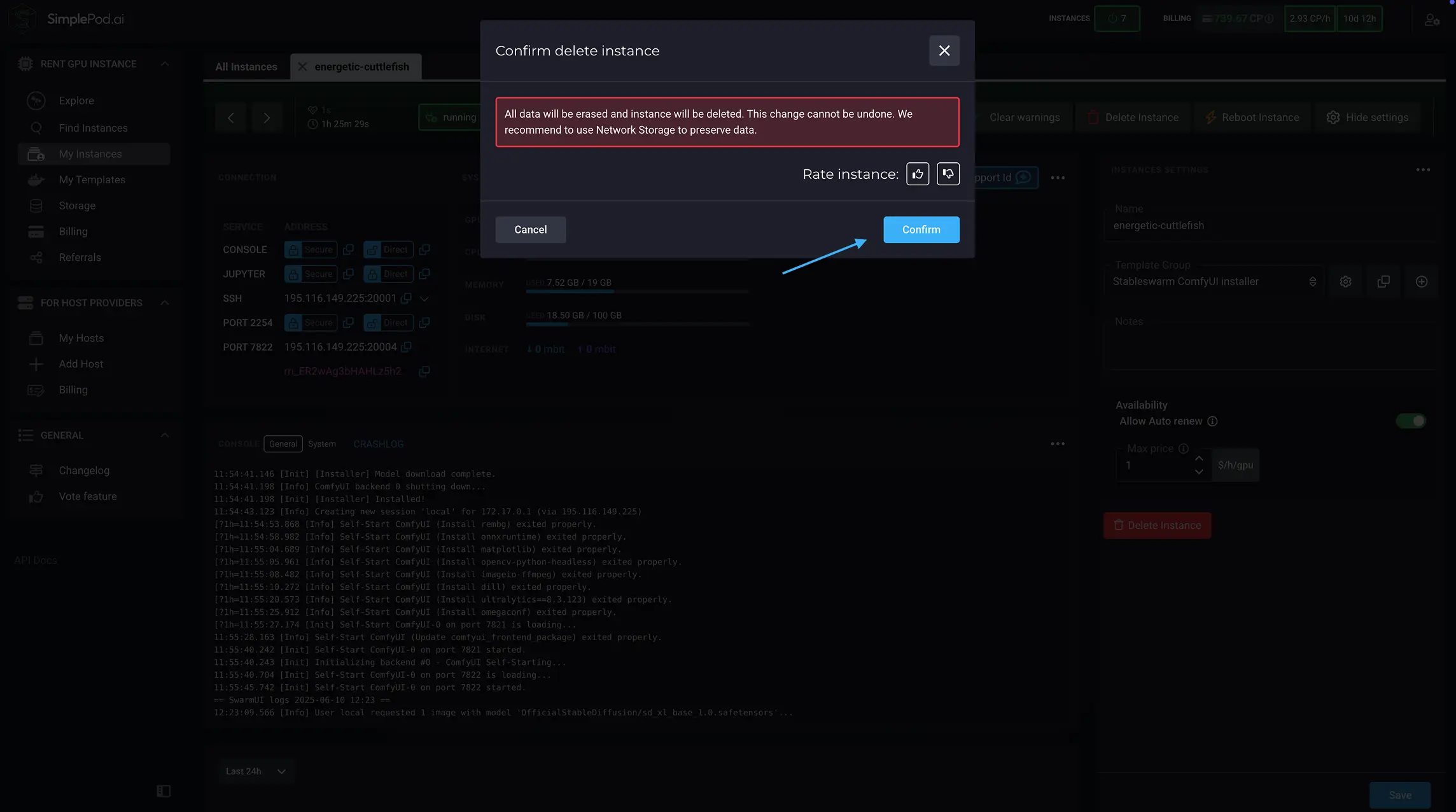租用GPU 在 SimplePod
在这里您可以学习如何设置 基于云的GPU 环境。用 SimplePod 快速且用户友好。通过遵循以下步骤,您可以有效 租用GPU,监控其性能并管理您的帐单。
步骤1
选择您的预配置软件选项和云 GPU:
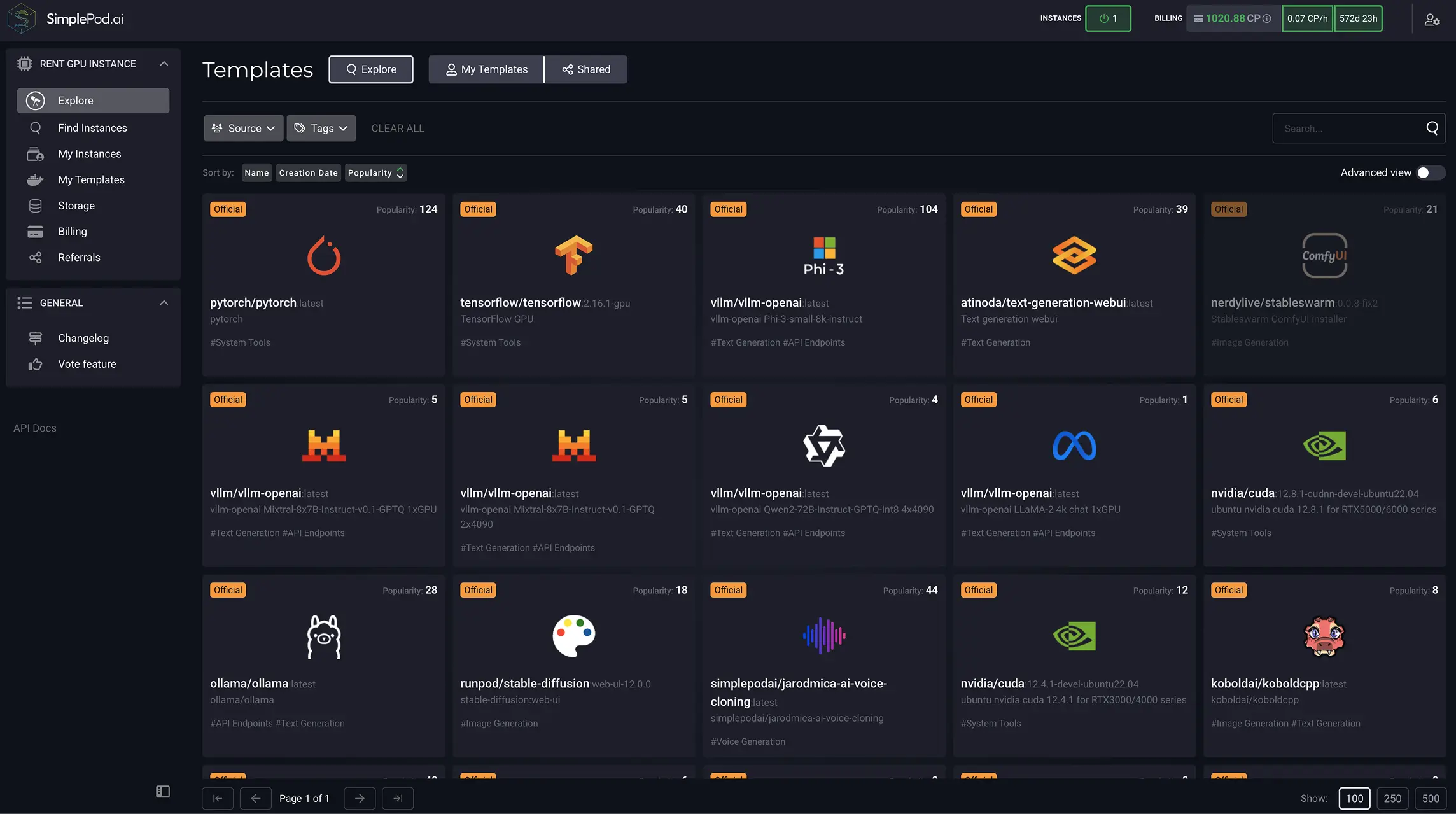
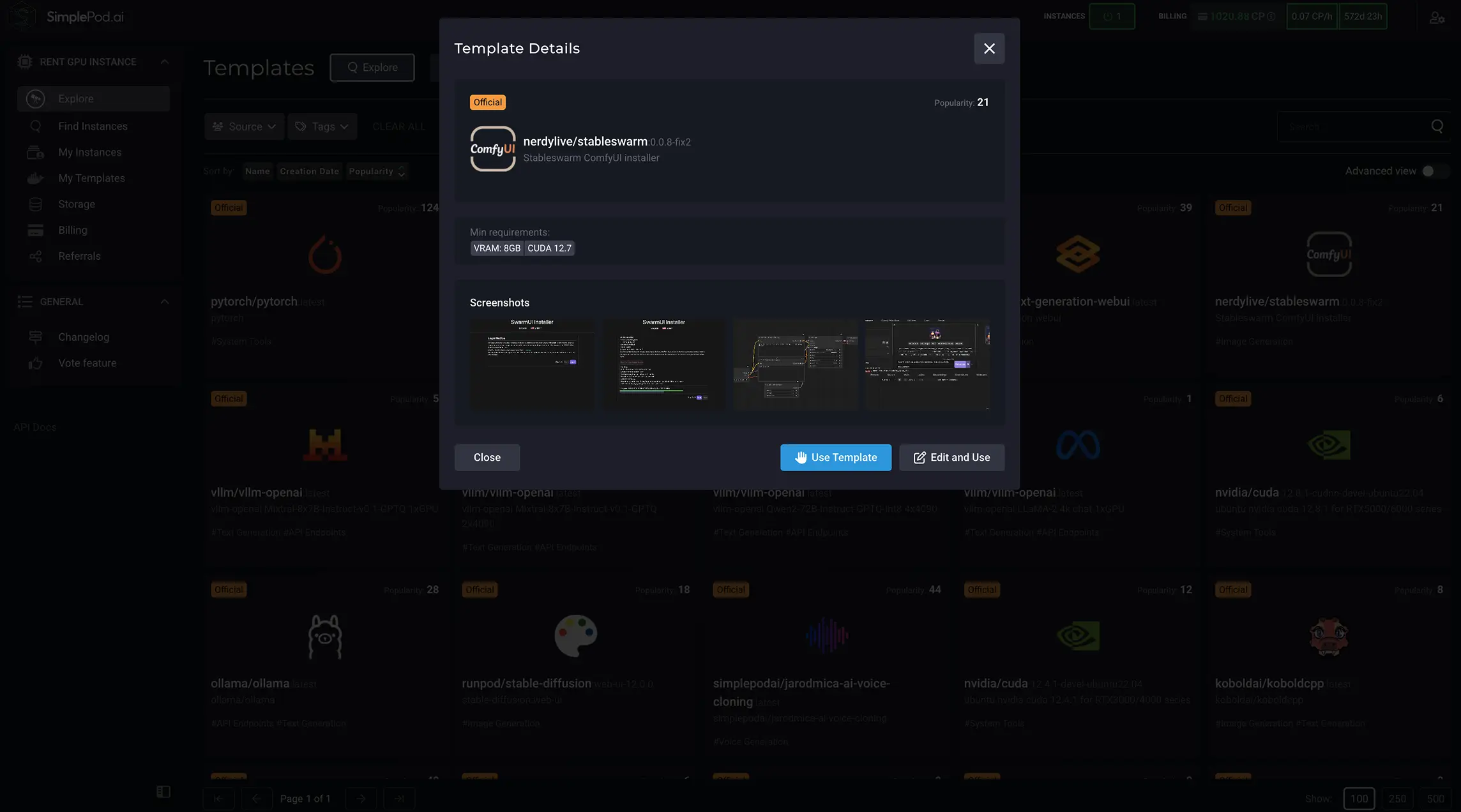
步骤2
自动与自定义comfyui工作流程配置
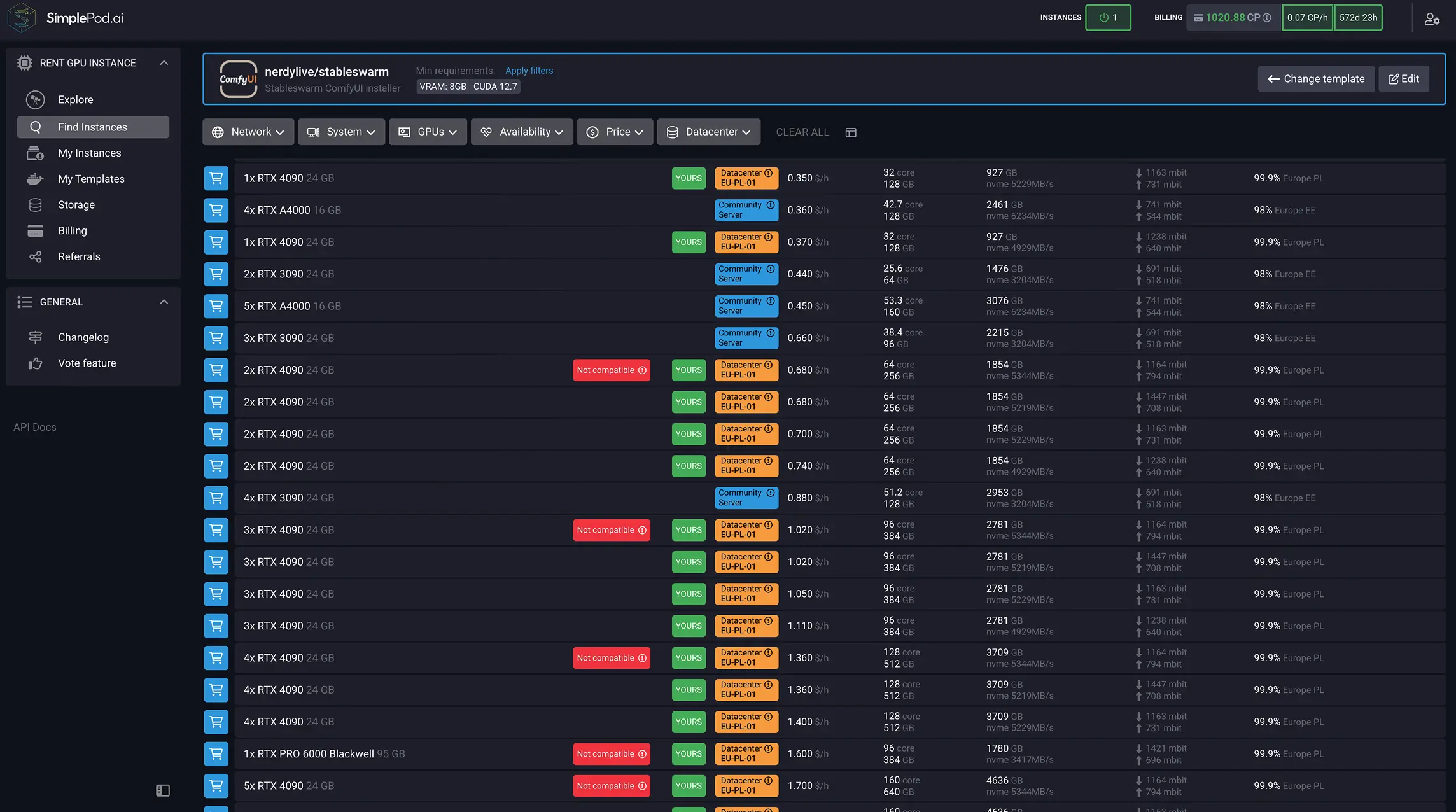
自动设置(查看模板)
应用默认值 comfyui 立即配置以快速启动。
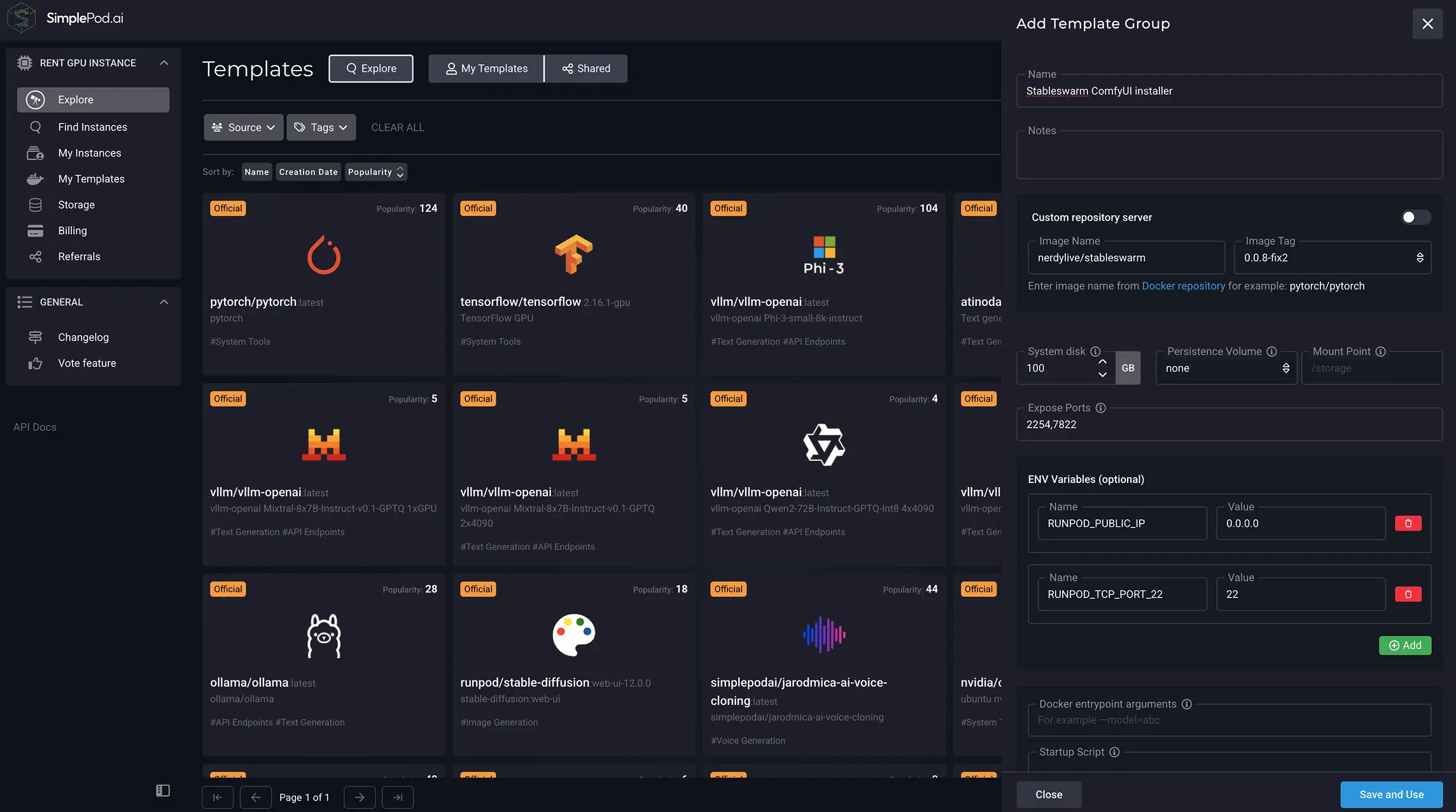
自定义设置(编辑和使用)
裁缝节点图,环境变量和高级工具选项 自定义模板配置。
步骤3
启动Comfyui Cloud AI实例和供应
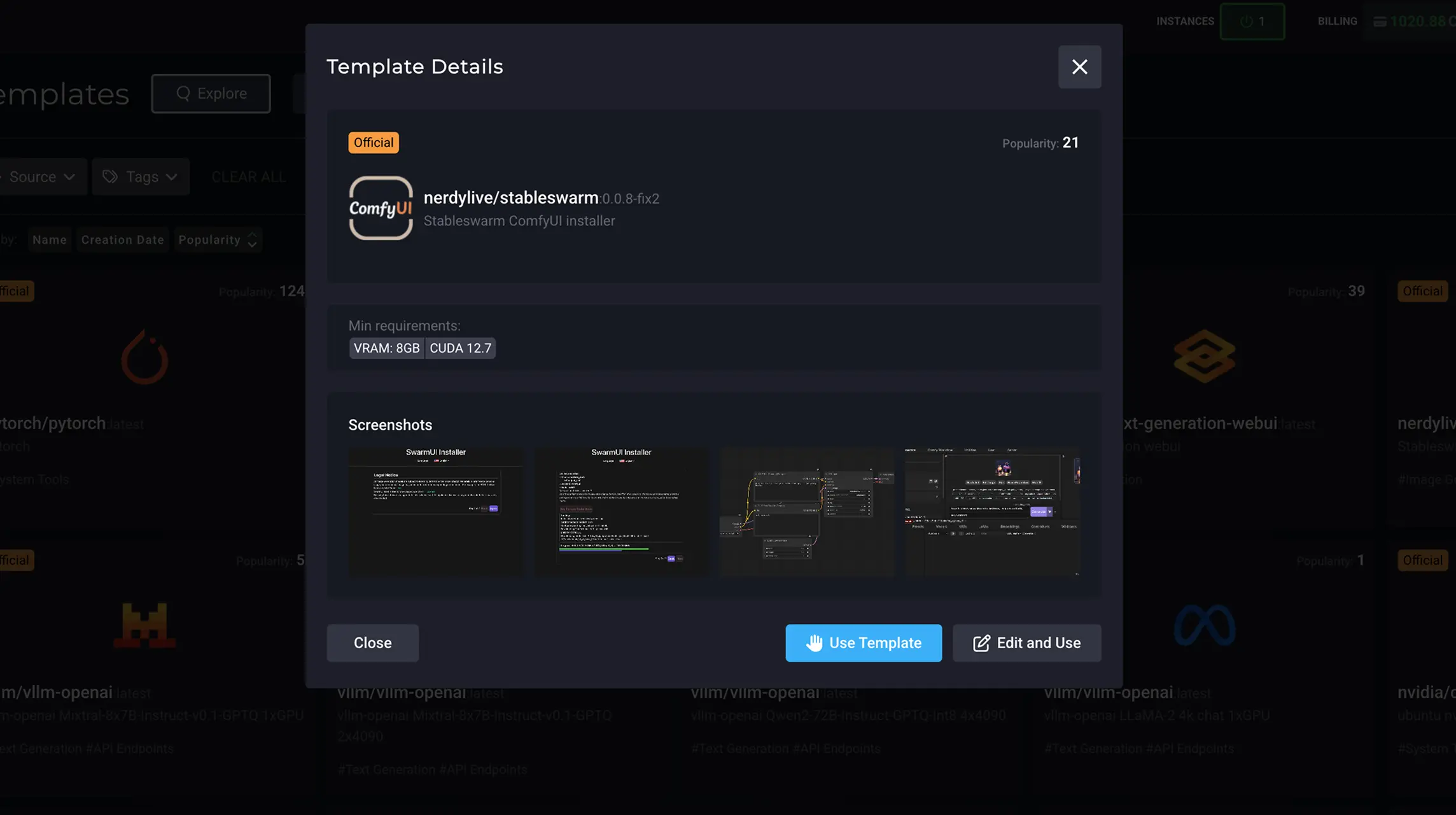
01。
点击 使用模板 在comfyui卡上。
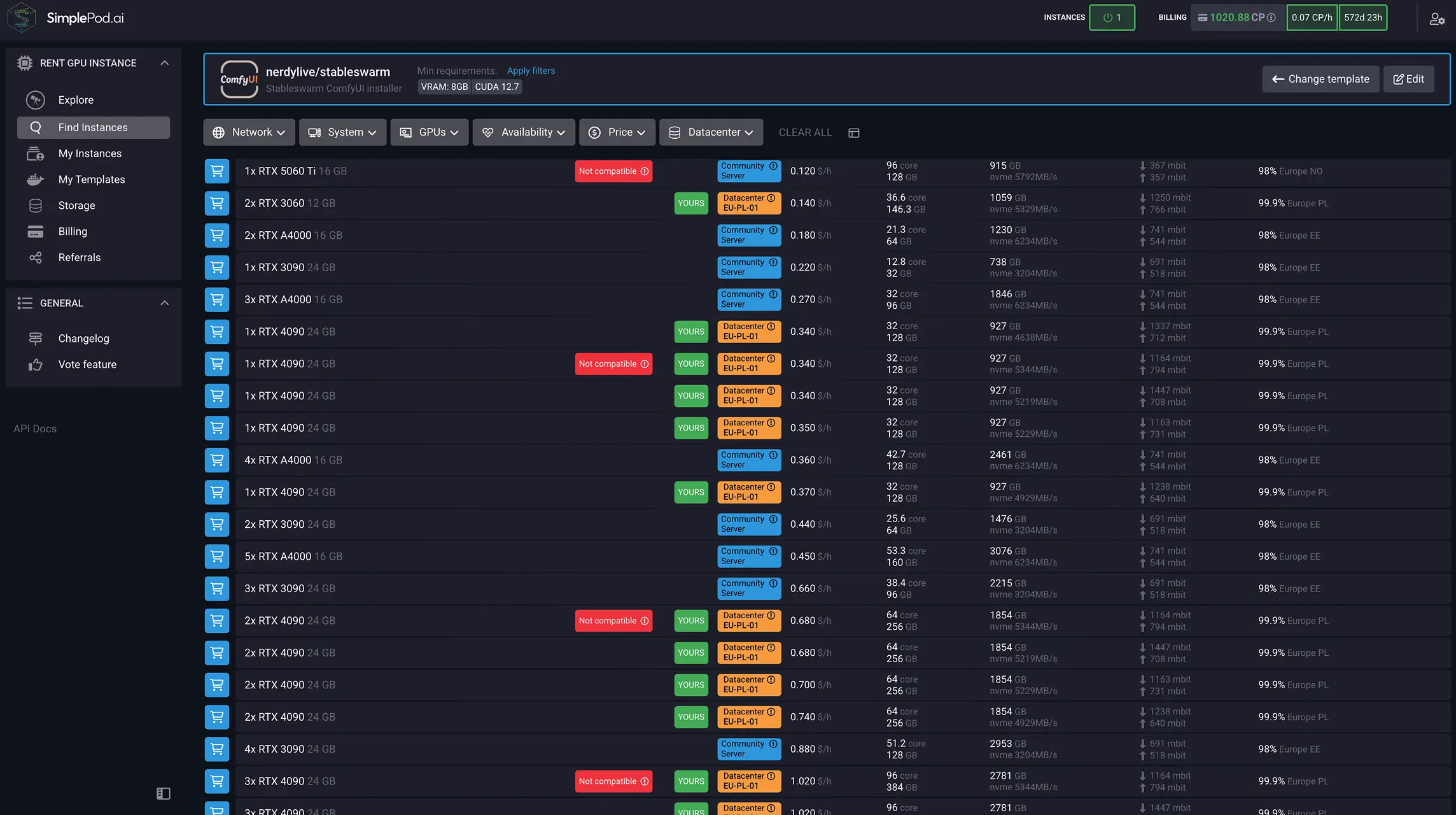
02。
在 实例选择器,选择您的CPU/GPU层 - 完美的轻量推理和重型模型培训。
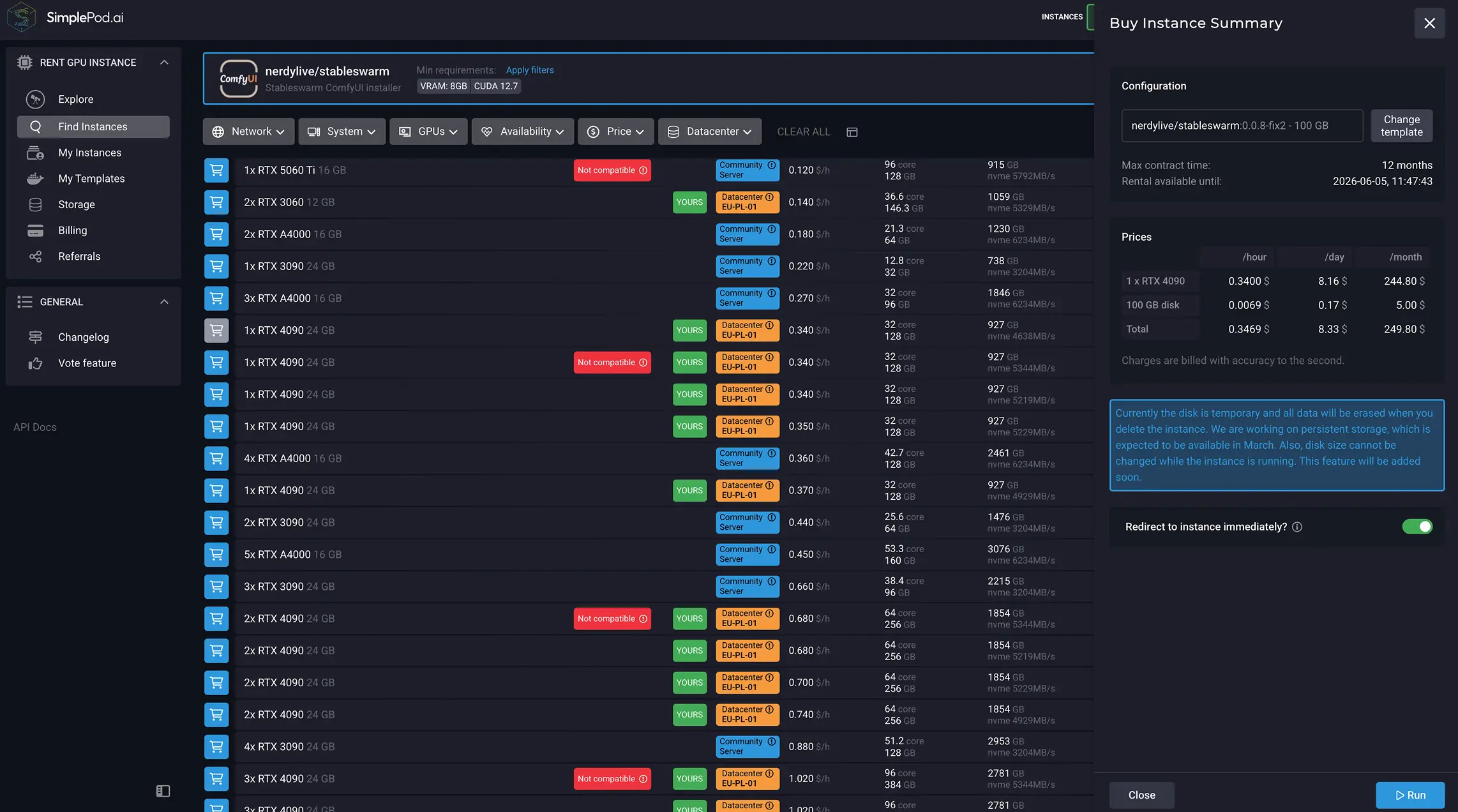
03。
打 跑步 提供您的 云AI实例。
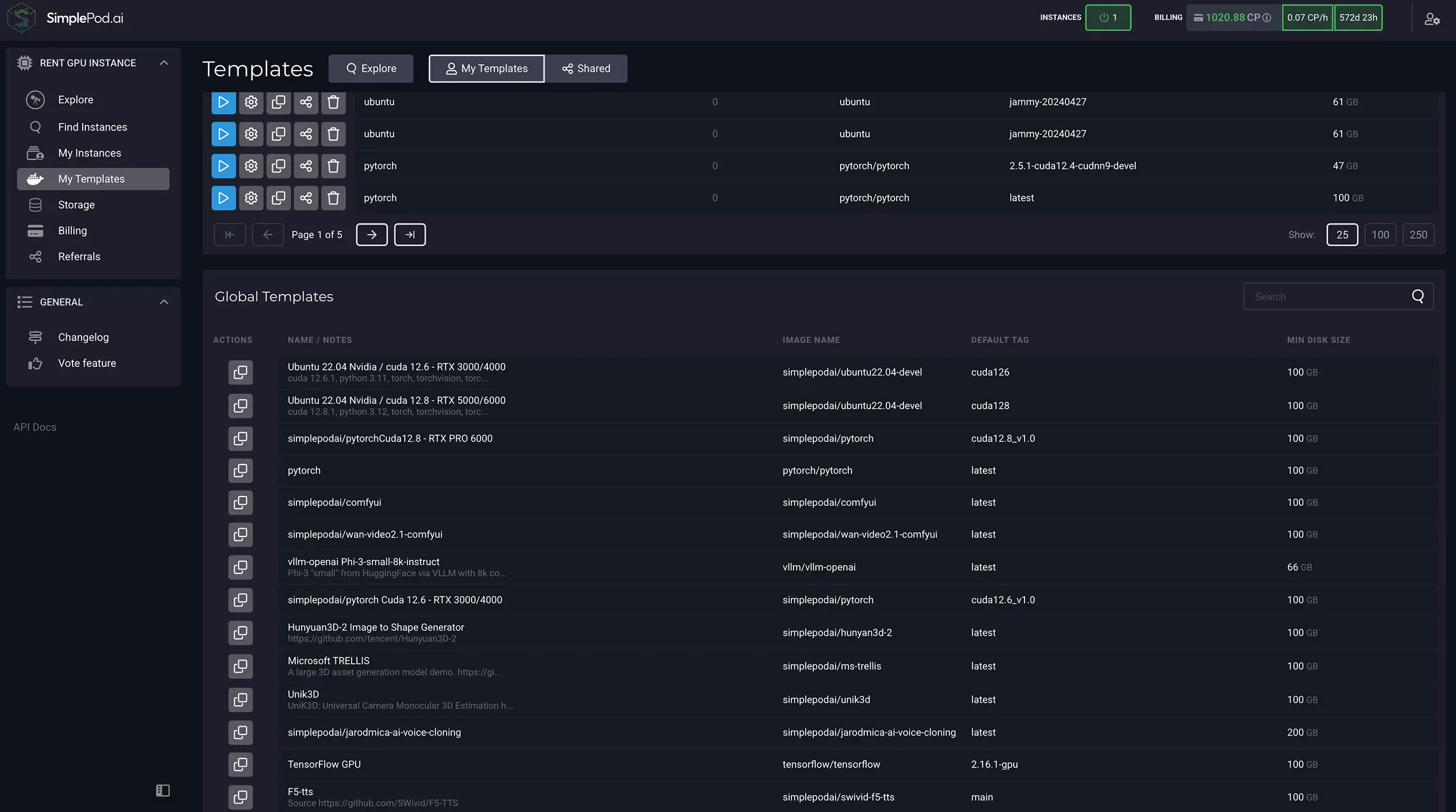
笔记:
在配置时,探索 我的模板 重新访问过去的设置或发现新的设置 全球模板。
步骤4
计费仪表板和成本管理
切换到 计费 标签查看您的 帐户余额,链接 付款方式, 和 自动解雇设置。咨询 使用列表 有关启动实例和存款记录的完整历史,对于 云AI成本监控。
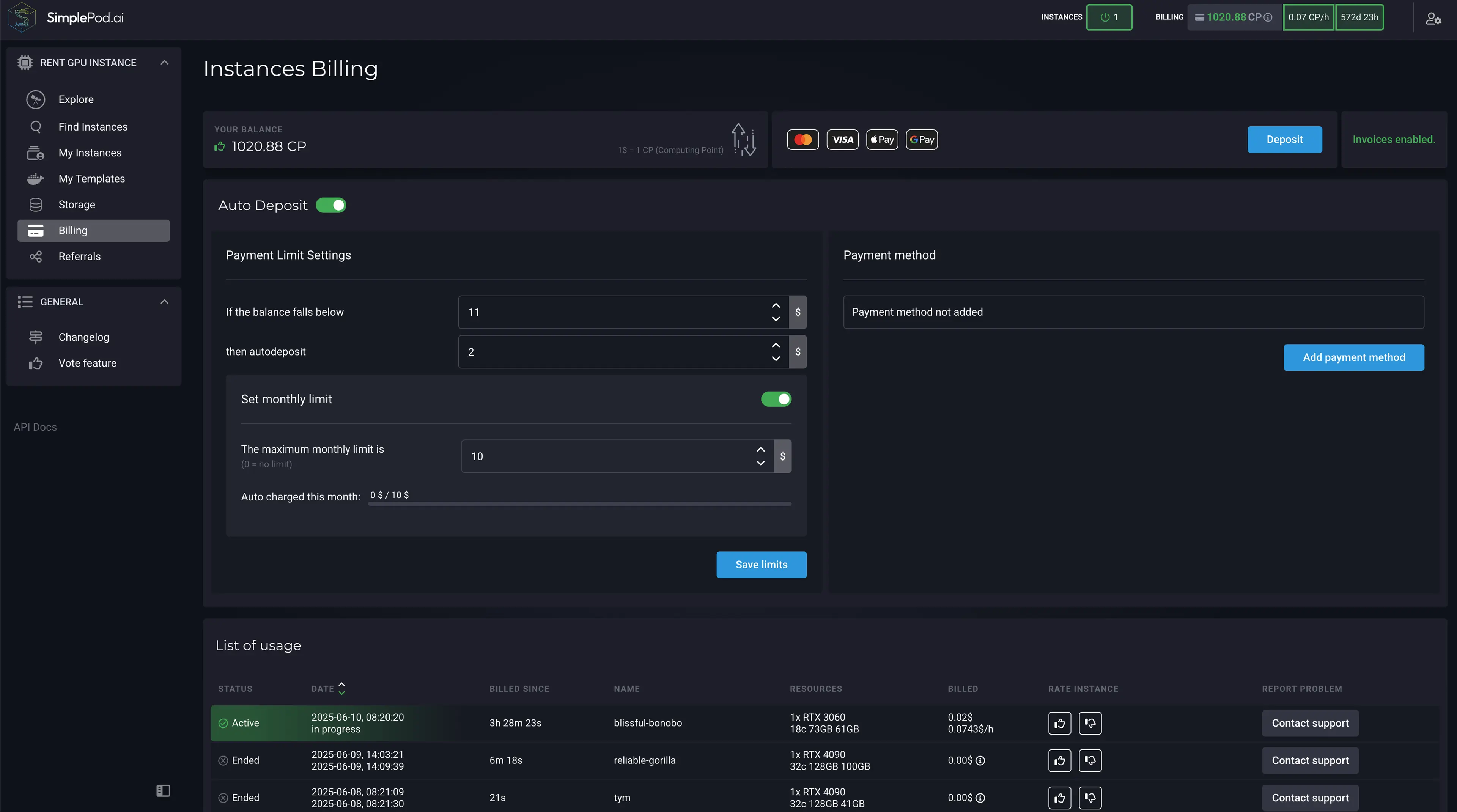
步骤5
监视云实例:CPU,GPU和系统指标
在下面 我的实例,您会看到实时指标:
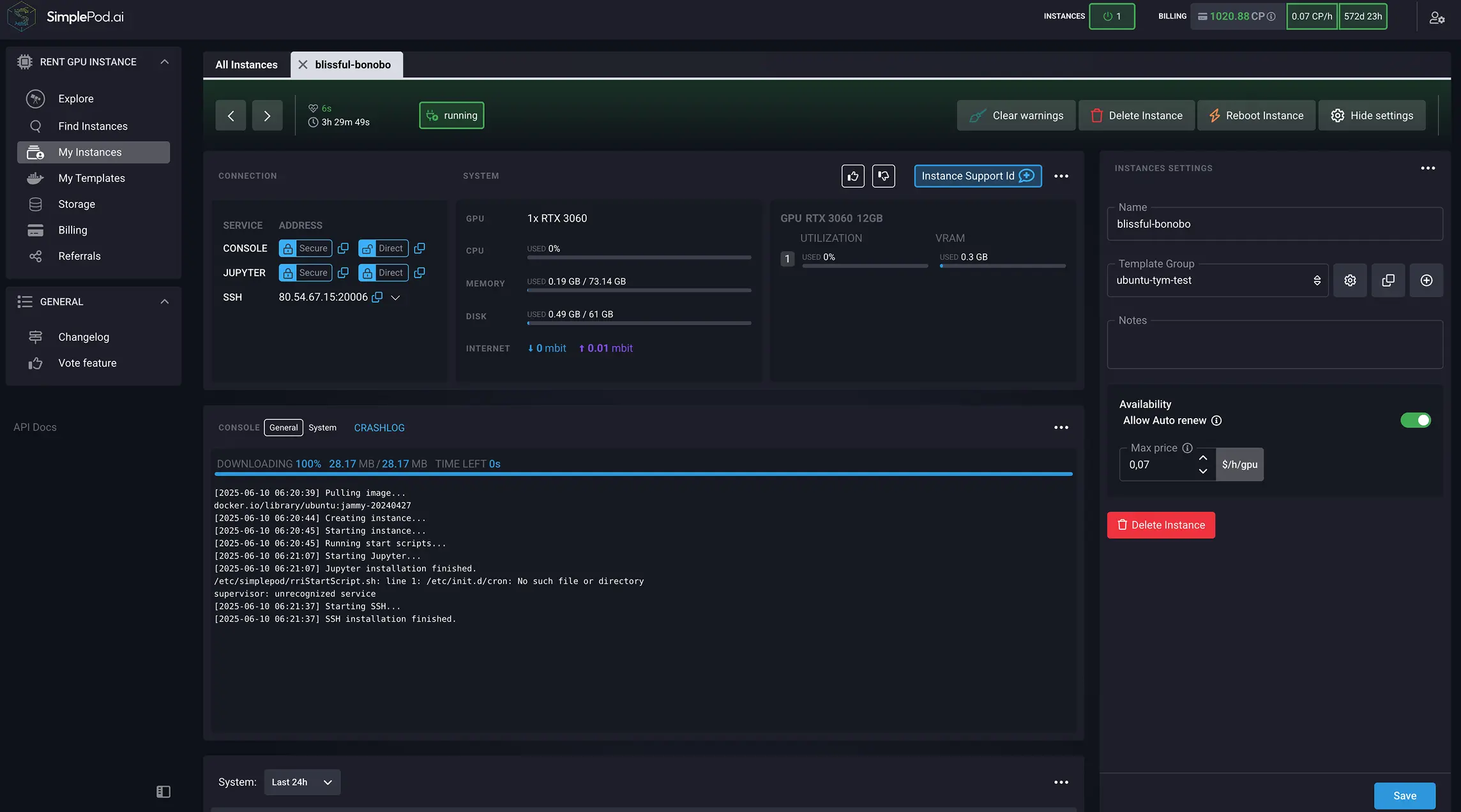
- CPU和GPU利用率
- 控制台访问 和系统信息
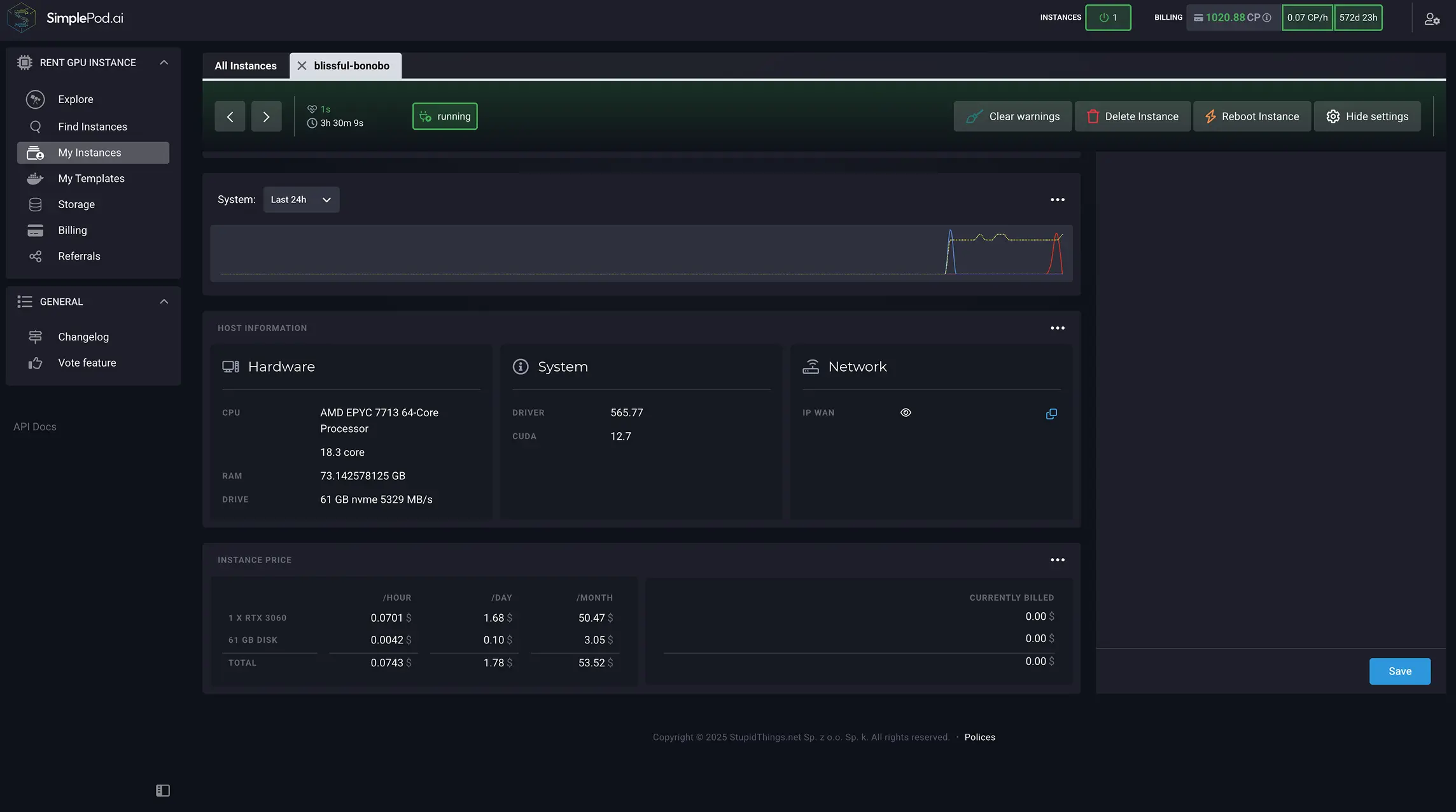
- 当前的 小时费率 和 估计成本
步骤6
配置comfyui环境:快速与自定义安装
点击 配置UI 打开设置控制台。选择:
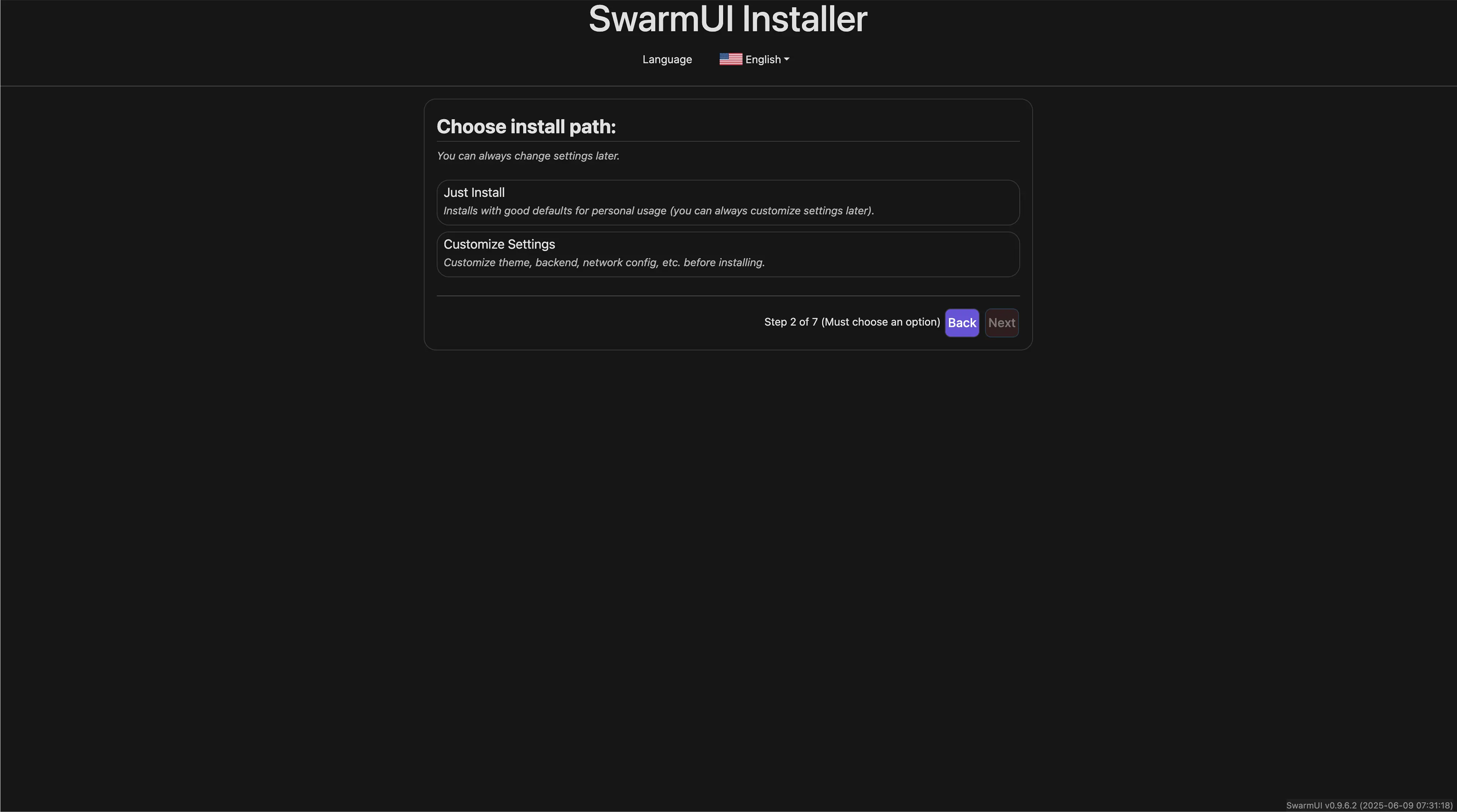
- 快速安装 一单击 AI环境部署
- 定制安装 用于颗粒状控制(用户角色,网络设置,高级标志)
步骤7
AI型号安装和下载
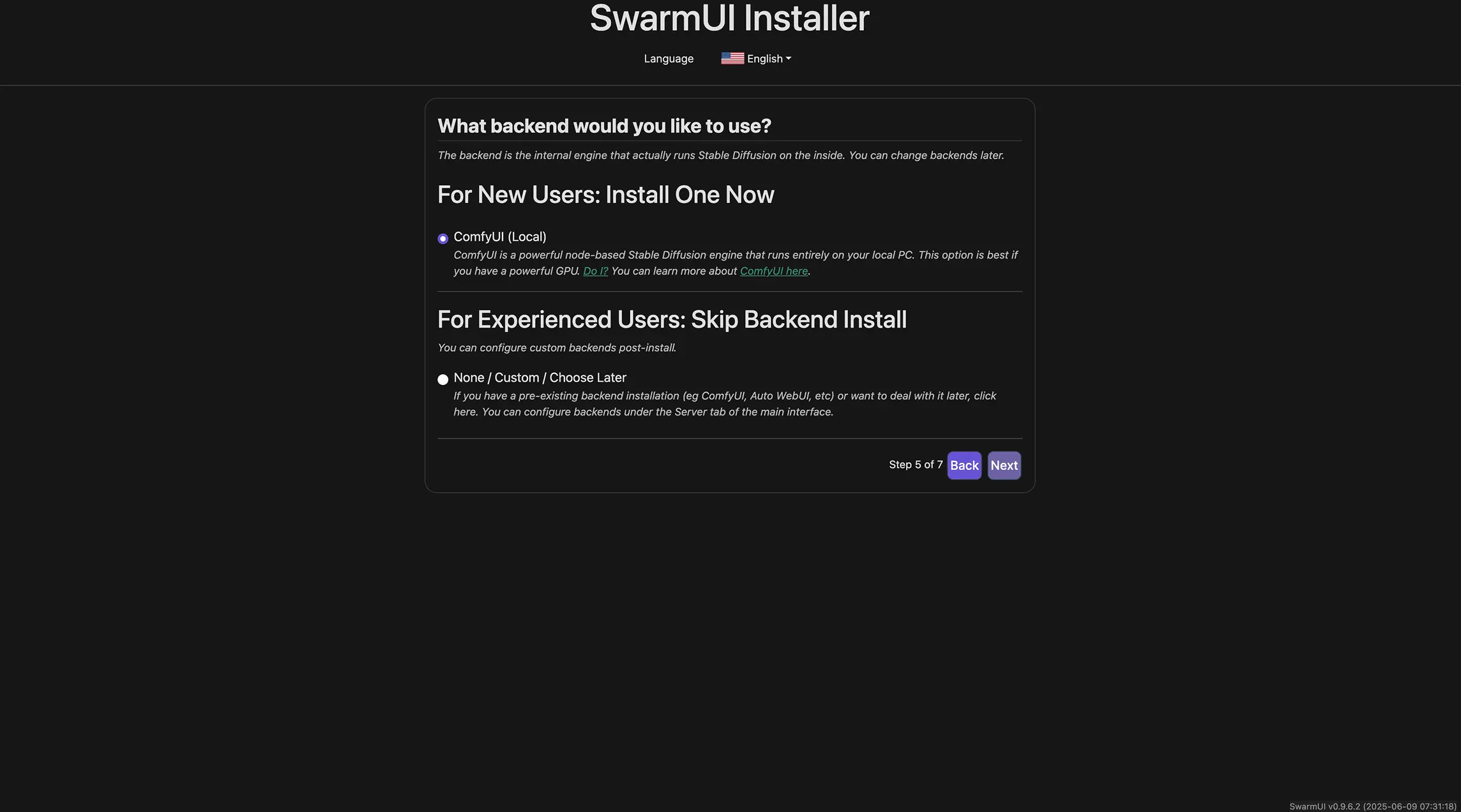
选择 新用户 或者 高级用户 轮廓。
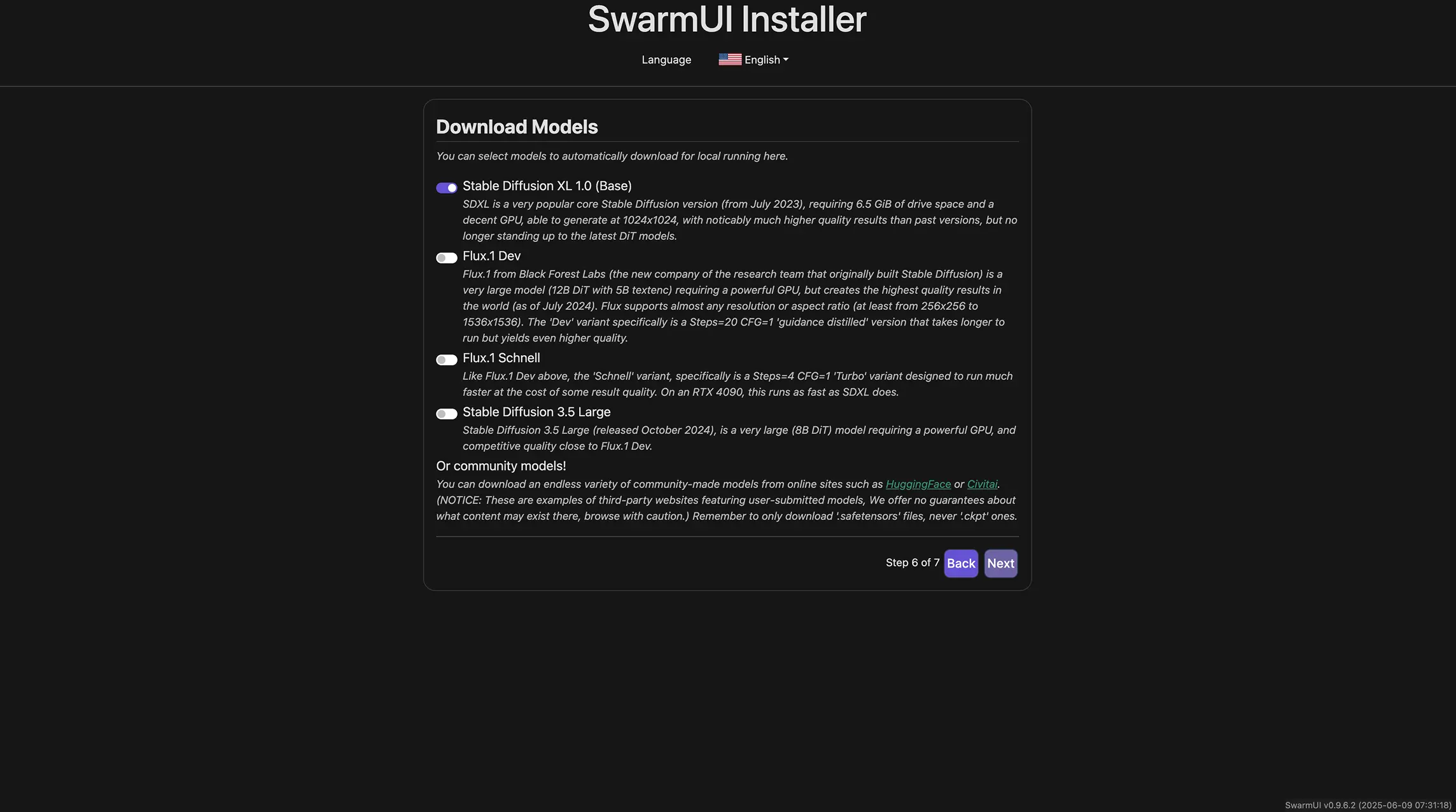
选择 AI模型 您需要(例如,稳定扩散,控制网)。
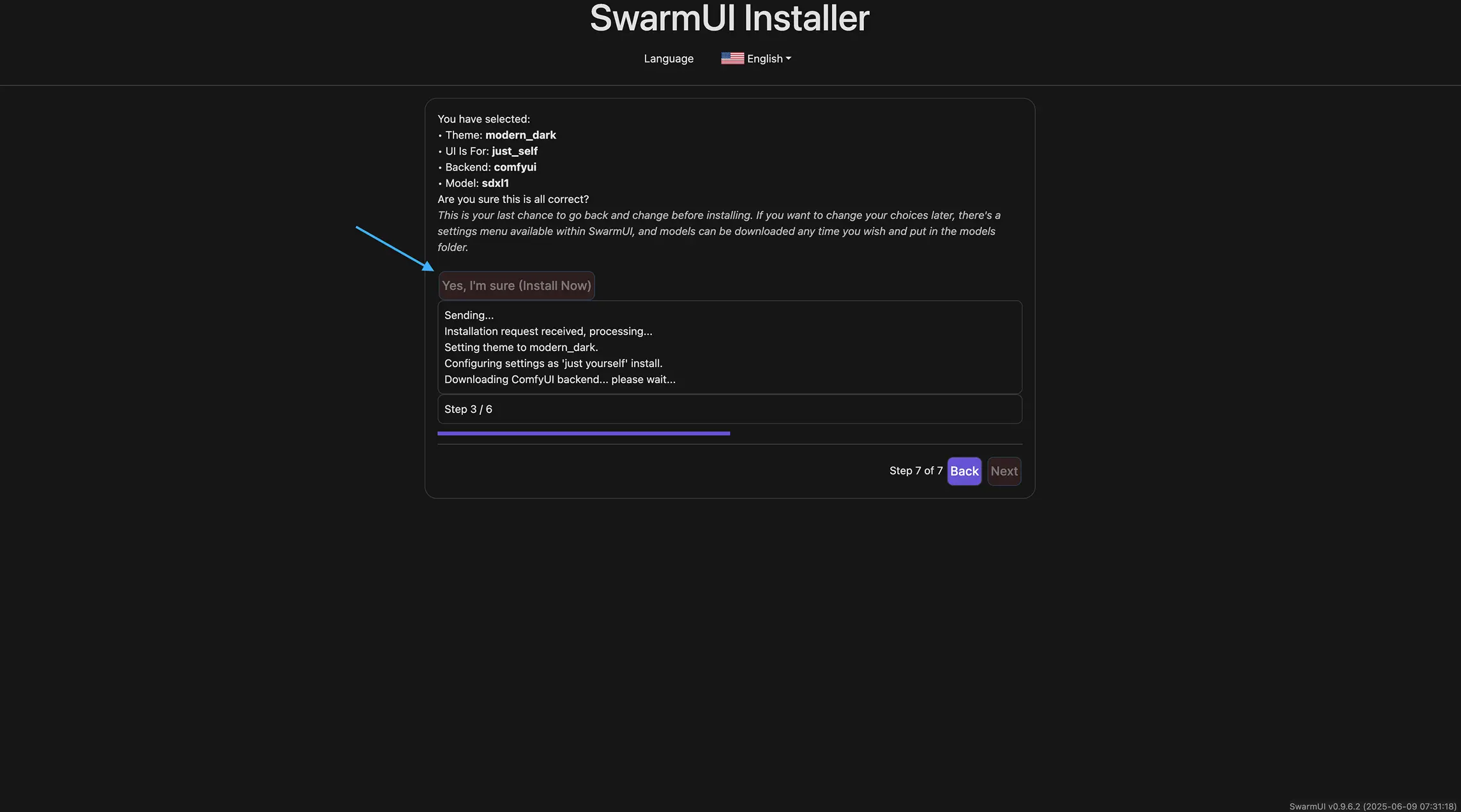
点击 下一个 并等待 型号安装 完成。这为您的工作区做准备 AI内容产生。
步骤8
与Comfyui生成AI内容:提示到图像和视频
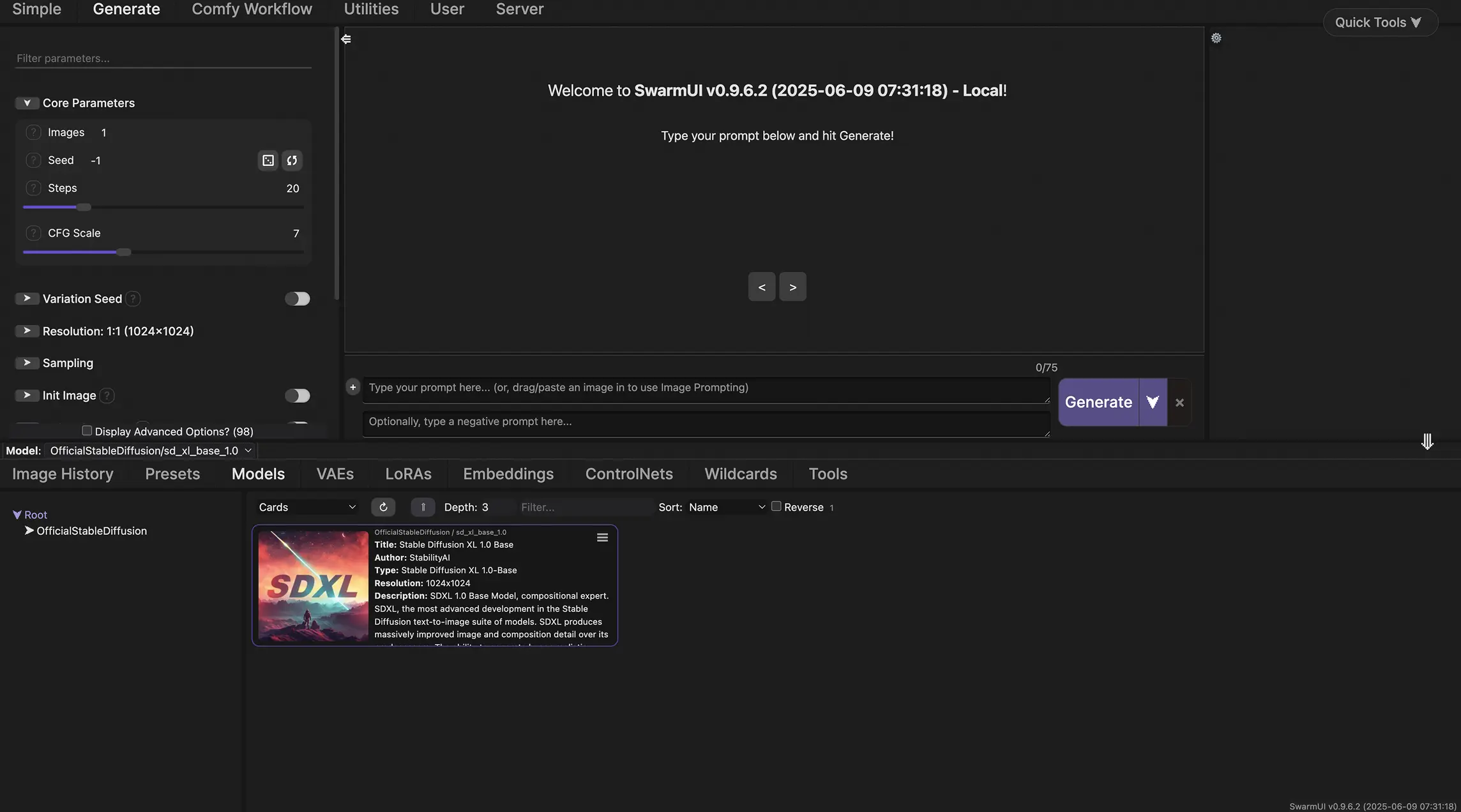
在工作窗口中,选择您的 活动模型。
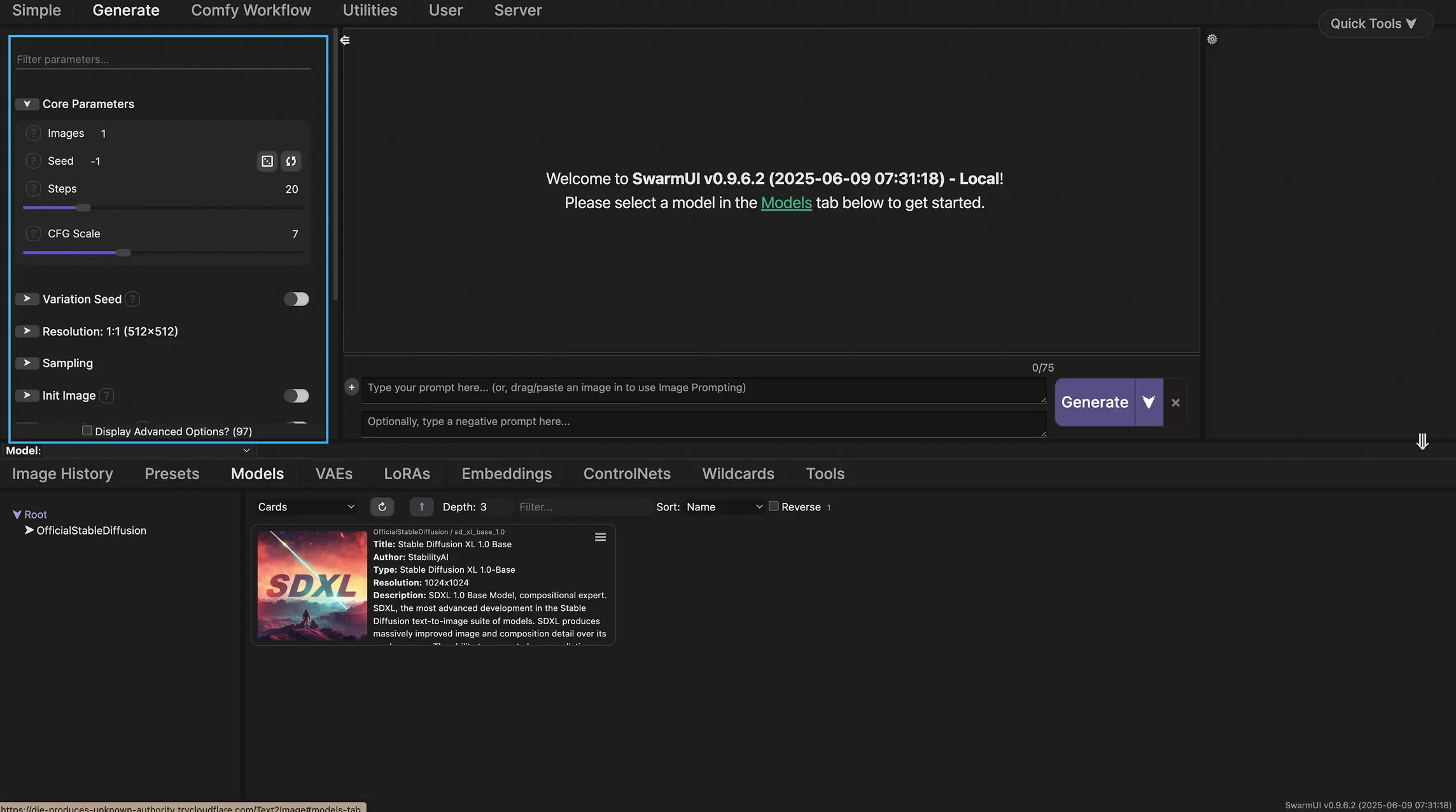
调整参数,例如 输出分辨率,,,, 采样方法,或者 图像到视频功能。
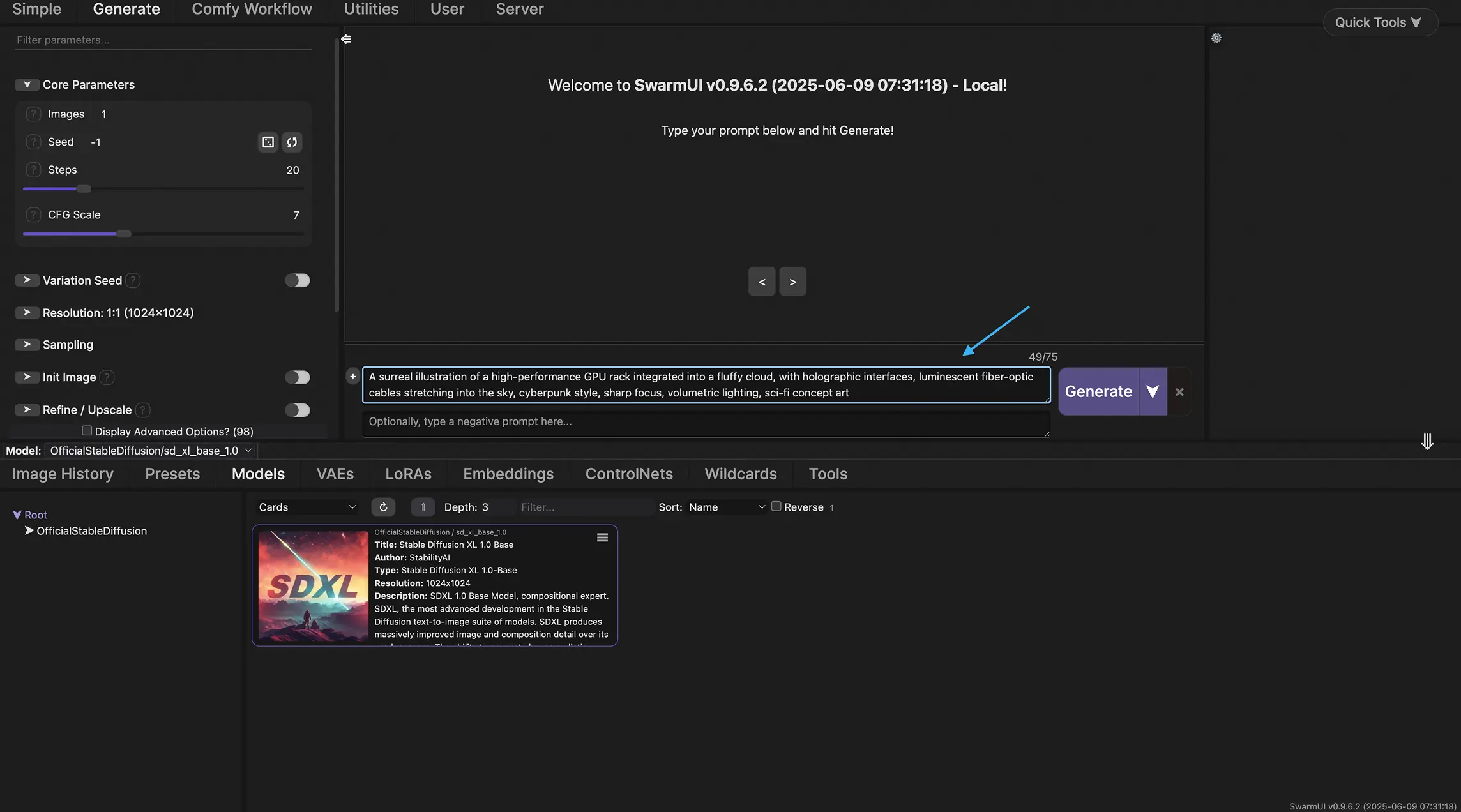
输入描述性 迅速的。
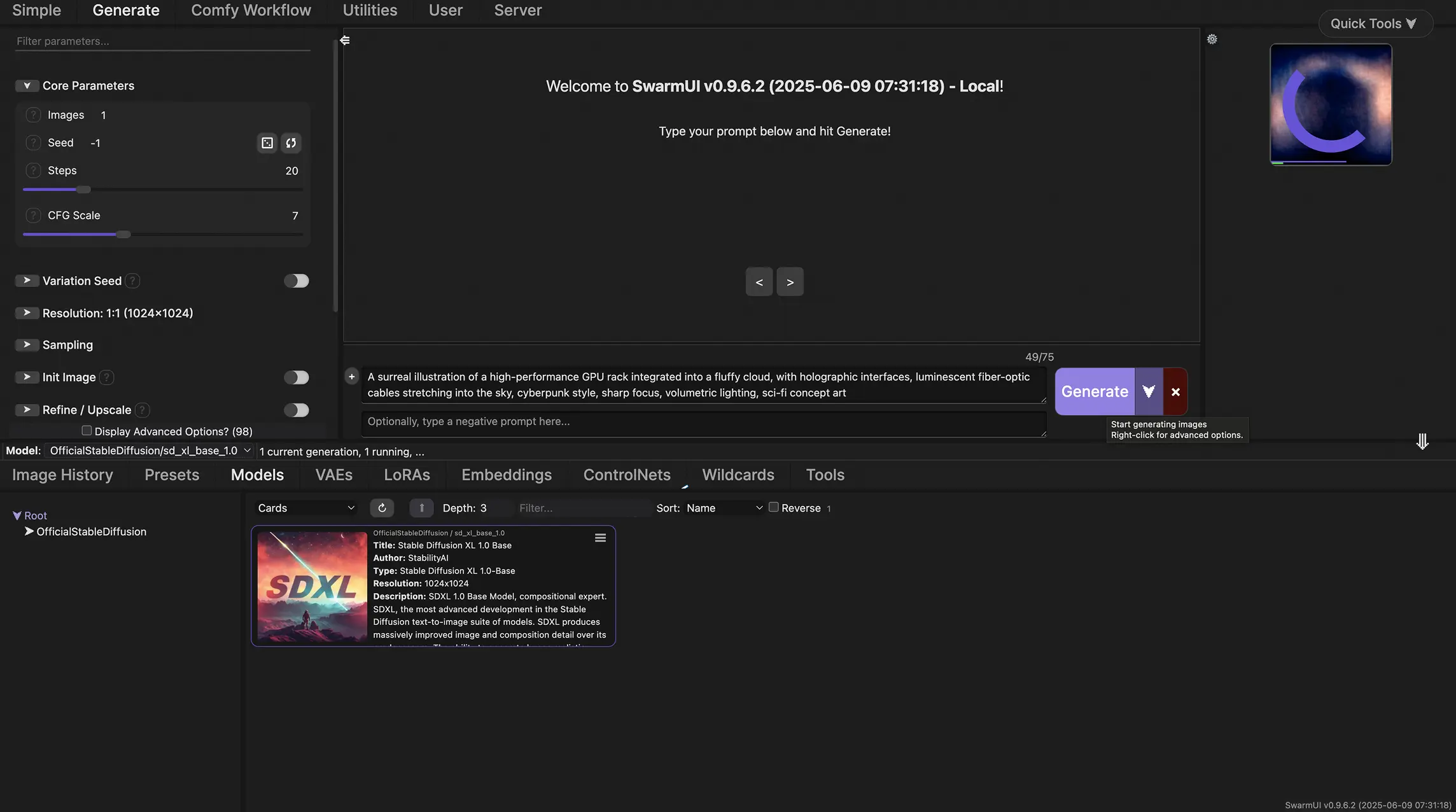
点击 产生 并观看 进度指标。
步骤9
保存输出和导出结果
在画廊中查看您生成的图像或视频。点击 节省 或者 下载 将文件导出到您的本地计算机或首选云存储。
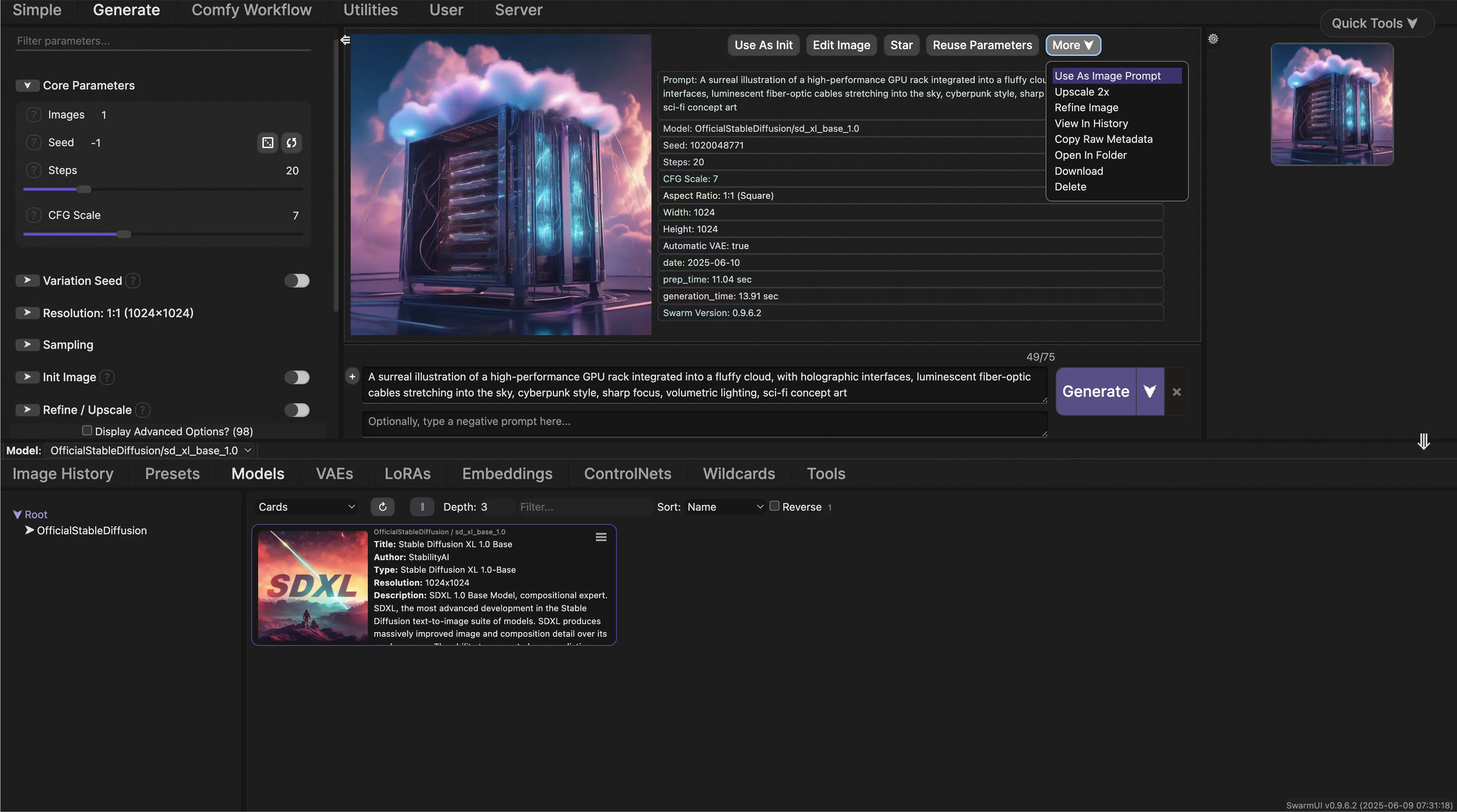
步骤10
删除实例和发布资源
工作完成后,返回 我的实例, 点击 删除实例,并确认。这释放了所有人 云资源 并防止不必要的费用,确保您的下一个清洁环境 会议。